2023 PEUGEOT 3008 AUX
[x] Cancel search: AUXPage 266 of 292

264
PEUGEOT Connect Nav
Connexion Wi-Fi
Connexion réseau par le Wi-Fi du smartphone.Appuyer sur Applications pour afficher la page primaire.
Appuyer sur la touche " OPTIONS" pour accéder
à la page secondaire.
Sélectionner "Connexion réseau Wi-Fi ".
Sélectionner l’onglet "Sécurisé" ou "Non
sécurisé" ou "Mémorisé".
Sélectionner un réseau.
A l’aide du clavier virtuel, composer la
"Clé" réseau Wi-Fi et le "Mot de passe".
Appuyer sur "OK" pour lancer la connexion.
La connexion Wi-Fi et le partage de
connexion Wi-Fi sont exclusifs.
Partage de connexion Wi-Fi
Selon équipement.
Création d’un réseau local Wi-Fi par le système.
Appuyer sur Applications pour afficher la page primaire.
Appuyer sur la touche " OPTIONS" pour accéder
à la page secondaire.
Sélectionner "Partage de connexion
Wi-Fi".
Sélectionner l’onglet " Activation" pour activer ou
désactiver le partage de connexion Wi-Fi.
Et / Ou
Sélectionner l’onglet " Réglages" pour changer le
nom du réseau du système et le mot de passe.
Appuyer sur "OK" pour valider.
Afin de se protéger d’éventuelles intrusions de pirates et de sécuriser au
maximum l’ensemble des systèmes, il est
conseillé d’utiliser un code de sécurité ou un
mot de passe complexe.
Gérer les connexions
Appuyer sur Applications pour afficher la page primaire.
Appuyer sur la touche " OPTIONS" pour accéder
à la page secondaire.
Sélectionner "Gérer connexion".
Par cette fonction, visualiser l’accès aux
services connectés, la disponibilité des services
connectés et modifier le mode de connexion.
Radio
Sélectionner une station
Appuyer sur Radio Media pour afficher la page primaire.
Appuyer sur "Fréquence".
Appuyer sur l’une des touches pour effectuer une recherche automatique des
stations de radio.
Ou
Déplacer le curseur pour effectuer une
recherche manuelle de fréquence
supérieure / inférieure.
Ou
Appuyer sur Radio Media pour afficher la page primaire.
Appuyer sur la touche " OPTIONS" pour accéder
à la page secondaire.
Sélectionner "Stations radio " sur la page
secondaire.
Appuyer sur "Fréquence".
Saisir les valeurs sur le clavier virtuel.
Saisir d’abord les unités puis cliquer sur
la zone des décimales pour saisir les chiffres
après la virgule.
Appuyer sur "OK" pour valider.
La réception radiophonique peut être
perturbée par l’utilisation d’équipements
électriques non homologués par la Marque,
tels qu’un chargeur avec prise USB branché
dans la prise 12 V.
L'environnement extérieur (colline, immeuble,
tunnel, parking, sous-sol...) peut bloquer
la réception, y compris en mode de suivi
RDS. Ce phénomène est normal dans la
propagation des ondes radio et ne traduit
en aucune manière une défaillance de
l'autoradio.
Mémoriser une station
Sélectionner une station ou une fréquence.
Page 268 of 292

266
PEUGEOT Connect Nav
Activer / Désactiver "Suivi FM-DAB".
Activer / Désactiver "Suivi de station".
Appuyer sur "OK".
Si le "Suivi auto DAB-FM" est activé, il
peut y avoir un décalage de quelques
secondes lorsque le système bascule en
radio analogique "FM" avec parfois une
variation de volume.
Lorsque la qualité du signal numérique
redevient bonne, le système rebascule
automatiquement en "DAB".
Pour minimiser ce décalage, il est conseillé
de mémoriser les stations de radio dans la
bande "DAB".
Si la station "DAB" écoutée n'est pas
disponible en "FM" (option " DAB-FM"
grisée), ou si le "Suivi auto DAB / FM" n’est
pas activé, il y a une coupure de son lorsque
la qualité du signal numérique devient
mauvaise.
Media
Prise USB
Insérer la clé USB dans la prise USB ou
brancher le périphérique USB à la prise
USB à l'aide d'un câble adapté (non fourni).
Afin de préserver le système, ne pas utiliser de répartiteur USB.
Le système constitue des listes de lecture
(mémoire temporaire) dont le temps de création
peut prendre de quelques secondes à plusieurs
minutes à la première connexion.
Réduire le nombre de fichiers autres que
musicaux et le nombre de répertoires, permet de
diminuer le temps d'attente.
Les listes de lecture sont actualisées à chaque
coupure du contact ou connexion d'une clé USB.
Les listes sont mémorisées
: sans intervention
dans les listes, le temps de chargement suivant
est réduit.
Prise Auxiliaire (AUX)
Selon équipementBrancher l'équipement nomade (lecteur
MP3, …) sur la prise Jack à l'aide d'un
câble audio (non fourni).
Cette source n’est disponible que si "Entrée
auxiliaire" a été cochée dans les réglages
audios.
Régler d'abord le volume de l'équipement
nomade (niveau élevé). Régler ensuite le volume
de l'autoradio.
Le pilotage des commandes se fait via
l'équipement nomade.
Choix de la source
Appuyer sur Radio Media pour afficher la page primaire.
Sélectionner " Sources".
Choisir la source.
Regarder une vidéo
Selon équipement / Selon version / Selon pays.
Insérer une clé USB dans la prise USB.
Les commandes de gestion de la vidéo
se font uniquement par l'écran tactile.
Appuyer sur Radio Media pour afficher la page primaire.
Sélectionner " Sources".
Sélectionner Vidéo pour lancer la vidéo.
Pour retirer la clé USB, appuyer sur la
touche pause pour arrêter la vidéo,
ensuite retirer la clé.
Le système lit les fichiers au format vidéo :
"MPEG-4 Part 2, MPEG-2, MPEG-1, H.264,
H.263, VP8, WMV, RealVideo.
Page 269 of 292

267
PEUGEOT Connect Nav
11Streaming audio Bluetooth®
Le streaming permet d'écouter le flux audio
provenant du smartphone.
Le profil Bluetooth doit être activé.
Régler d’abord le volume de l'équipement
nomade (niveau élevé).
Régler ensuite le volume de l'autoradio.
Si la lecture ne commence pas
automatiquement, il peut être nécessaire de
lancer la lecture audio à partir du smartphone.
Le pilotage se fait via le périphérique ou en
utilisant les touches tactiles du système.
Une fois connecté en streaming, le
smartphone est considéré comme une
source média.
Connexion lecteurs Apple®
Connecter le lecteur Apple® à la prise USB à
l'aide d'un câble adapté (non fourni).
La lecture commence automatiquement.
Le pilotage se fait via les commandes du
système audio.
Les classements disponibles sont ceux
du lecteur nomade connecté (artistes /
albums / genres / playlists / audiobooks /
podcasts).
Le classement utilisé par défaut est le
classement par artistes. Pour modifier le
classement utilisé, remonter l'arborescence
jusqu'à son premier niveau puis sélectionner
le classement souhaité (playlists par exemple)
et valider pour descendre l'arborescence
jusqu'à la piste souhaitée.
La version du logiciel de l'autoradio peut être
incompatible avec la génération du lecteur
Apple
®.
Informations et conseils
Le système supporte les lecteurs nomades USB
Mass Storage, les BlackBerry® ou les lecteurs
Apple® via les prises USB. Le câble d'adaptation
n'est pas fourni.
La gestion du périphérique se fait par les
commandes du système audio.
Les autres périphériques, non reconnus par
le système lors de la connexion, doivent être
branchés à la prise auxiliaire à l'aide d'un câble
Jack (non fourni) ou via le streaming Bluetooth
suivant la compatibilité.
L'autoradio lit les fichiers audio avec l'extension
".wma, .aac, .flac, .ogg, .mp3" avec un débit
compris entre 32 Kbps et 320 Kbps.
Il supporte aussi le mode VBR (Variable Bit
Rate).
Tout autre type de fichier (.mp4, ...) ne peut être
lu.
Les fichiers ".wma" doivent être de type wma 9
standard.
Les fréquences d'échantillonnage supportées
sont 32, 44 et 48 KHz.
Il est conseillé de rédiger les noms de fichiers
avec moins de 20 caractères en excluant les
caractères particuliers (ex : « » ? . ; ù) afin
d'éviter tout problème de lecture ou d'affichage.
Utiliser uniquement des clés USB au format
F
AT32 (File Allocation Table).
Il est recommandé d'utiliser le câble USB
d'origine de l'appareil nomade.
Téléphone
Jumeler un téléphone
Bluetooth
®
Les services disponibles sont
dépendants du réseau, de la carte SIM
et de la compatibilité des appareils Bluetooth
utilisés. Vérifier sur le manuel du téléphone et
auprès de l'opérateur quels sont les services
disponibles.
La fonction Bluetooth doit être activée et
le téléphone "visible par tous"
(configuration du téléphone).
Pour finaliser le jumelage, quelle que soit
la procédure du téléphone ou du système,
confirmer et valider le code affiché à l’identique
sur le système et sur le téléphone.
En cas d'échec, il est conseillé de
désactiver puis de réactiver la fonction
Bluetooth du téléphone.
Page 272 of 292

270
PEUGEOT Connect Nav
Sélectionner l’onglet "Tous" ou "Reçus"
ou "Envoyés".
Sélectionner le détail du message choisi
dans l’une des listes.
Appuyer sur "Répondre" pour envoyer un message rapide intégré dans le système.
Appuyer sur "Appeler" pour lancer l'appel.
Appuyer sur "Ecouter" pour écouter le message.
L’accès aux "Messages " dépend de la
compatibilité du smartphone et du
système intégré.
Selon le smartphone, la remontée des
messages ou emails peut être longue.
Gestion des messages
rapides
Appuyer sur Téléphone pour afficher la page primaire.
Appuyer sur la touche " OPTIONS" pour accéder
à la page secondaire.
Sélectionner "Messages rapides " pour
afficher la liste des messages.
Sélectionner l’onglet "En retard" ou "Mon
arrivée " ou "Non disponible " ou "Autre"
avec la possibilité de créer de nouveaux
messages.
Appuyer sur "Créer " pour écrire un
nouveau message.
Sélectionner le message choisi dans l’une
des listes.
Appuyer sur "Transférer " pour
sélectionner le ou les destinataires.
Appuyer sur "Ecouter" pour lancer la lecture du message.
Gestion des emails
Appuyer sur Téléphone pour afficher la page primaire.
Appuyer sur la touche " OPTIONS" pour accéder
à la page secondaire.
Sélectionner "Email" pour afficher la liste
des messages.
Sélectionner l’onglet "Reçus" ou
"Envoyés" ou "Non lus".
Sélectionner le message choisi dans l’une des
listes.
Appuyer sur "Ecouter" pour lancer la lecture du message.
L’accès aux emails dépend de la
compatibilité du smartphone et du
système intégré.
Réglages
Réglages audio
Appuyer sur Réglages pour afficher la page primaire.
Sélectionner "Réglages audio".
Ensuite sélectionner " Ambiances" ou
"Répartition" ou "Son" ou "Voix" ou "Sonnerie".
Appuyer sur "OK" pour enregistrer les réglages.
La répartition (ou spatialisation grâce au
système Arkamys©) du son est un
traitement audio qui permet d’adapter la
qualité sonore, en fonction du nombre de
passagers dans le véhicule.
Disponible uniquement en configuration haut-
parleurs avant et arrière.
Les réglages audio Ambiances (6
ambiances au choix) ainsi que Graves,
Médiums et Aiguës sont différents et
indépendants pour chaque source sonore.
Activer ou Désactiver " Loudness".
Les réglages de " Répartition" (Tous
passagers, Conducteur et Avant seul) sont
communs à toutes les sources.
Activer ou Désactiver " Sons tactiles",
"Volume asservi à la vitesse" et "Entrée
auxiliaire".
Audio embarqué : le Sound Staging
d’Arkamys© optimise la répartition du son
dans l'habitacle.
Paramétrer les profils
Appuyer sur Réglages pour afficher la page primaire.
Page 273 of 292

271
PEUGEOT Connect Nav
11Appuyer sur la touche "OPTIONS" pour accéder
à la page secondaire.
Sélectionner "Paramétrage des profils".
Sélectionner " Profil 1" ou "Profil 2" ou "Profil 3"
ou "Profil commun".
Appuyer sur cette touche pour entrer un nom de profil à l’aide du clavier virtuel.
Appuyer sur "OK" pour valider.
Appuyer sur cette touche pour intégrer une photo de profil.
Insérer une clé USB contenant la photo
dans la prise USB.
Sélectionner la photo.
Appuyer sur "OK" pour accepter le transfert de la photo.
Appuyer à nouveau sur "OK" pour enregistrer les réglages.
L’emplacement de la photo est dans un
format carré, le système déforme la
photo d’origine si elle est dans un format
autre que celui du système.
Appuyer sur cette touche pour réinitialiser le profil sélectionné.
La réinitialisation du profil sélectionné
active la langue anglaise par défaut.
Sélectionner un " Profil" (1 ou 2 ou 3) pour lui
associer les " Réglages audio".
Sélectionner "Réglages audio".
Ensuite sélectionner " Ambiances" ou
"Répartition" ou "Son" ou "Voix" ou "Sonnerie".
Appuyer sur "OK" pour enregistrer les réglages du profil sélectionné.
Modifier les paramètres du
système
Appuyer sur Réglages pour afficher la page primaire.
Appuyer sur la touche " OPTIONS" pour accéder
à la page secondaire.
Sélectionner "Configuration écran ".
Sélectionner " Animation".
Activer ou désactiver : "Défilement de
texte automatique ".
Sélectionner " Luminosité".
Déplacer le curseur pour régler la
luminosité de l’écran et/ou du combiné.
Appuyer sur Réglages pour afficher la
page primaire.
Appuyer sur la touche " OPTIONS" pour accéder
à la page secondaire.
Sélectionner "Administration système".
Sélectionner " Unités" pour changer l’unité de
distance, consommation et température.
Sélectionner " Paramètres usine " pour revenir
aux réglages initiaux.
La réinitialisation du système en
"Paramètres usine" (réglage d’usine),
active la langue anglaise par défaut ainsi que
les degrés Fahrenheit et désactive l'heure
d'été.
Sélectionner " Info. système" pour consulter la
version des différents modules installés dans le
système.
Sélectionner la langue
Appuyer sur Réglages pour afficher la page primaire.
Appuyer sur la touche " OPTIONS" pour accéder
à la page secondaire.
Sélectionner "Langues" pour changer de
langue.
Régler la date
Appuyer sur Réglages pour afficher la page primaire.
Appuyer sur la touche " OPTIONS" pour accéder
à la page secondaire.
Sélectionner "Réglage heure-date".
Sélectionner " Date".
Appuyer sur cette touche pour définir la
date.
Appuyer sur "OK" pour valider.
Sélectionner le format d’affichage de la
date.
Page 274 of 292
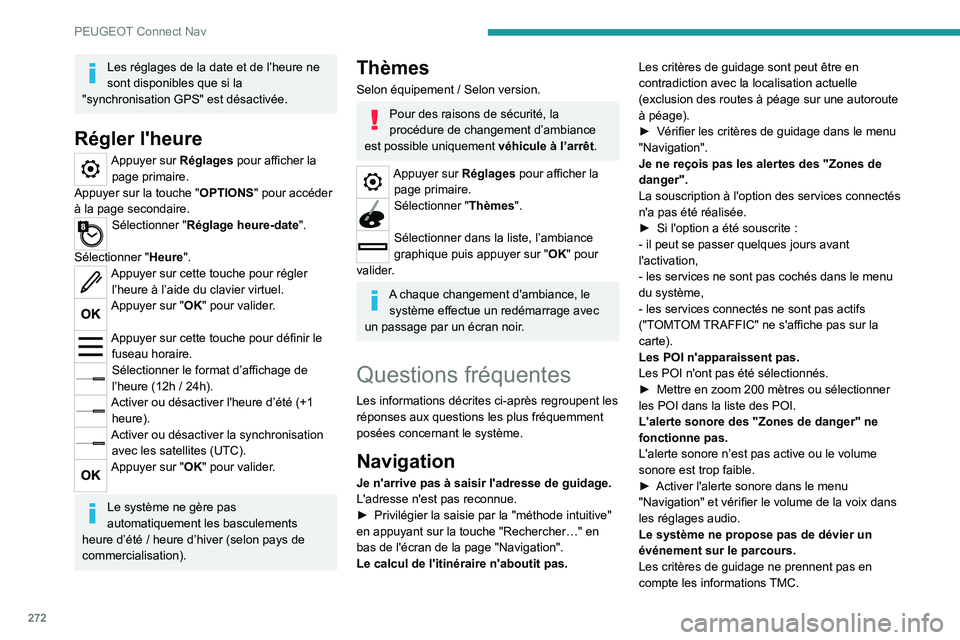
272
PEUGEOT Connect Nav
Les réglages de la date et de l’heure ne
sont disponibles que si la
"synchronisation GPS" est désactivée.
Régler l'heure
Appuyer sur Réglages pour afficher la page primaire.
Appuyer sur la touche " OPTIONS" pour accéder
à la page secondaire.
Sélectionner "Réglage heure-date".
Sélectionner " Heure".
Appuyer sur cette touche pour régler
l’heure à l’aide du clavier virtuel.
Appuyer sur "OK" pour valider.
Appuyer sur cette touche pour définir le fuseau horaire.
Sélectionner le format d’affichage de
l’heure (12h / 24h).
Activer ou désactiver l'heure d’été (+1 heure).
Activer ou désactiver la synchronisation avec les satellites (UTC).
Appuyer sur "OK" pour valider.
Le système ne gère pas
automatiquement les basculements
heure d’été / heure d’hiver (selon pays de
commercialisation).
Thèmes
Selon équipement / Selon version.
Pour des raisons de sécurité, la
procédure de changement d’ambiance
est possible uniquement véhicule à l’arrêt.
Appuyer sur Réglages pour afficher la
page primaire.
Sélectionner "Thèmes".
Sélectionner dans la liste, l’ambiance
graphique puis appuyer sur " OK" pour
valider.
A chaque changement d'ambiance, le système effectue un redémarrage avec
un passage par un écran noir.
Questions fréquentes
Les informations décrites ci-après regroupent les
réponses aux questions les plus fréquemment
posées concernant le système.
Navigation
Je n'arrive pas à saisir l'adresse de guidage.
L'adresse n'est pas reconnue.
►
Privilégier la saisie par la "méthode intuitive"
en appuyant sur la touche "Rechercher…" en
bas de l'écran de la page "Navigation".
Le calcul de l'itinéraire n'aboutit pas. Les critères de guidage sont peut être en
contradiction avec la localisation actuelle
(exclusion des routes à péage sur une autoroute
à péage).
►
Vérifier les critères de guidage dans le menu
"Navigation".
Je ne reçois pas les alertes des "Zones de
danger".
La souscription à l'option des services connectés
n'a pas été réalisée.
►
Si l'option a été souscrite :
- il peut se passer quelques jours avant
l'activation,
- les services ne sont pas cochés dans le menu
du système,
- les services connectés ne sont pas actifs
("T
OMTOM TRAFFIC" ne s'affiche pas sur la
carte).
Les POI n'apparaissent pas.
Les POI n'ont pas été sélectionnés.
►
Mettre en zoom 200 mètres ou sélectionner
les POI dans la liste des POI.
L'alerte sonore des "Zones de danger" ne
fonctionne pas.
L'alerte sonore n’est pas active ou le volume
sonore est trop faible.
►
Activer l'alerte sonore dans le menu
"Navigation" et vérifier le volume de la voix dans
les réglages audio.
Le système ne propose pas de dévier un
événement sur le parcours.
Les critères de guidage ne prennent pas en
compte les informations
TMC.
Page 277 of 292

275
PEUGEOT Connect Nav
11Pour permettre une qualité d'écoute optimum,
les réglages audio peuvent être adaptés aux
différentes sources sonores, ce qui peut générer
des écarts audibles lors d'un changement de
source.
►
Vérifier que les réglages audio sont adaptés
aux sources écoutées. Il est conseillé de régler
les fonctions audio (Graves,
Aiguës, Balance)
sur la position milieu, de sélectionner l'ambiance
musicale "Aucune", de régler la correction
loudness sur la position "Active" en mode USB
et sur la position "Inactive" en mode radio.
►
Dans tous les cas, après application des
réglages audio, régler d'abord le volume sonore
de l'équipement nomade (niveau élevé). Régler
ensuite le volume sonore de l'autoradio.
Moteur coupé, le système s'arrête après
plusieurs minutes d'utilisation.
Lorsque le moteur est coupé, le temps de
fonctionnement du système dépend du niveau
de charge de la batterie.
L'arrêt est normal : le système se met en
mode économie d'énergie et se coupe afin de
préserver la batterie du véhicule.
►
Démarrer le moteur du véhicule afin
d'augmenter la charge de la batterie.
Je n’arrive pas à régler la date et l’heure.
Les réglages de la date et de l’heure ne sont
disponibles que si la synchronisation avec les
satellites est désactivée.
►
Menu Réglages / Options / Réglage Heure-
Date. Sélectionner l’onglet "Heure" et désactiver
la "synchronisation GPS" (UTC).
Page 278 of 292

276
Enregistrement des données du véhicule et confidentialité
Enregistrement des
données du véhicule et
confidentialité
Des calculateurs électroniques sont installés
dans votre véhicule. Ils traitent les données
reçues, générées ou échangées par les capteurs
du véhicule. Certains de ces calculateurs sont
nécessaires au bon fonctionnement de votre
véhicule, d'autres vous assistent en conduisant
(systèmes d'assistance au conducteur), d'autres
encore assurent des fonctions de confort ou
d'infodivertissement.
Les rubriques suivantes contiennent des
informations générales sur le traitement des
données dans le véhicule.
Vous trouverez d'autres informations sur les
données téléchargées, stockées et transmises
à des tiers (ainsi que la finalité de cette
transmission) dans votre véhicule sous le mot
clé "Protection des données", sans oublier les
références des caractéristiques fonctionnelles
affectées dans le Guide d'utilisation du véhicule
ou dans les conditions générales de vente.
Ces informations sont également disponibles en
ligne.
Données de fonctionnement
dans le véhicule
Les boîtiers de commande traitent les données
pour le fonctionnement du véhicule.
Ces données incluent par exemple : –
Information sur l'état du véhicule (ex.
: vitesse,
délai de déplacement, accélération latérale, taux
de rotation de roue, affichage de bouclage de
ceinture de sécurité).
–
Conditions ambiantes (ex.
: température,
capteur de pluie, capteur de distance).
En règle générale, ces données sont
temporaires et ne sont pas stockées plus
longtemps qu'un cycle opérationnel et ne
sont traitées qu'à bord du véhicule lui-même.
Les boîtiers de commande incluent souvent
l'enregistrement des données (dont la clé du
véhicule). Cette fonction permet de documenter
temporairement ou en permanence les
informations relatives à l'état du véhicule, aux
contraintes des composants, aux exigences
d'entretien ainsi qu'aux événements et erreurs
techniques.
Selon le niveau d'équipement du véhicule, les
données stockées sont les suivantes :
–
État de fonctionnement de composants de
système (ex.
: niveau de remplissage, pression
des pneumatiques, état de la batterie).
–
Défaillances et dysfonctionnements dans
d'importants composants de système (ex.
: feux,
freins).
–
Réactions de système dans des situations de
conduite spéciales (ex.
: déclenchement d'un
airbag, déclenchement des systèmes de contrôle
de stabilité et de freinage).
– Information sur des événements qui
endommagent le véhicule. –
Pour les véhicules électriques ou hybrides
rechargeables, la quantité de charge de la
batterie de traction, l'autonomie estimée.
Dans des cas particuliers (ex.
: si le véhicule a
détecté un dysfonctionnement), il peut s'avérer
nécessaire d'enregistrer des données qui
seraient autrement simplement volatiles.
Lorsque vous utilisez des services (ex. :
réparations, maintenance), les données
d'exploitation sauvegardées peuvent être lues
avec le numéro d'identification du véhicule et
utilisées si nécessaire. Le personnel travaillant
pour le réseau de service (ex. : garages,
fabricants) ou des tiers (ex. : service de
dépannage) peut lire les données du véhicule.
Ceci s'applique également au travail sous
garantie et aux mesures d'assurance qualité.
Les données sont généralement lues via le
port OBD (On-Board Diagnostics) prescrit
par la loi dans le véhicule. L'exploitation
documente sur l'état technique du véhicule
ou de ses composants et facilite le diagnostic
des dysfonctionnements, dans le respect
des obligations de garantie et l'amélioration
de la qualité. Ces données, en particulier
les informations relatives à la contrainte des
composants, aux événements techniques,
aux erreurs de l'opérateur et à d'autres
dysfonctionnements, sont transmises au
Constructeur, le cas échéant, avec le numéro
d'identification du véhicule. La responsabilité du
Constructeur peut être également engagée. Le
Constructeur peut également utiliser les données